Android 11 wprowadził dość znaczącą zmianę interfejsu użytkownika w menu, które pojawia się po naciśnięciu i przytrzymaniu przycisku zasilania. Firma Google stworzyła całkowicie nowy system, którego aplikacje mogą używać do umieszczania szybkich przełączników w tym menu, ale problem polega na tym, że niewiele aplikacji korzysta jeszcze z tego systemu.
Do tej pory jedyną obsługiwaną aplikacją był Google Home. Świetnie nadaje się do inteligentnego sterowania domem, ale co by było, gdybyś mógł umieścić w tym menu inne przydatne przełączniki, które sterują różnymi funkcjami telefonu? Deweloper SayantanRC zastanawiał się nad tym samym, kiedy stworzył pierwszą aplikację, która zapewnia naprawdę niestandardową kontrolę nad nowym menu zasilania Androida 11.
Krok 1: Zainstaluj elementy sterujące menu zasilania
Jedyna jak dotąd aplikacja przeznaczona do sterowania menu zasilania Androida 11 jest trafnie nazywana „Sterowanie menu zasilania”. Jest dostępny bezpłatnie w Sklepie Google Play, więc wyszukaj go w aplikacji Sklep Play, aby go zainstalować, lub przejdź do poniższego linku, aby przejść bezpośrednio do strony instalacji.
- Play Store Link: Power Menu Controls (darmowe)
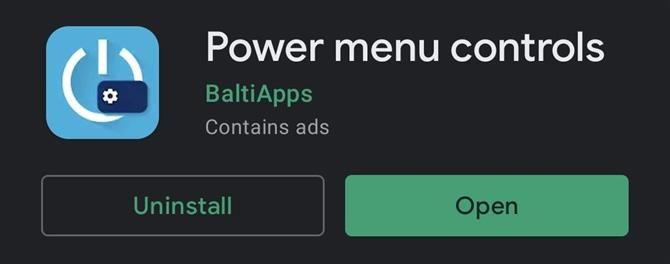
Krok 2: Przyznaj uprawnienia
Po pierwszym uruchomieniu aplikacji zostaniesz powitany przez przewodnik konfiguracji. Po prostu kliknij „Pomiń” na tym ekranie – w końcu po to tu jestem!
Następnie w menu głównym aplikacji dotknij „Może modyfikować ustawienia systemu” pod Uprawnienia nagłówek. Na kolejnym ekranie włącz przełącznik obok „Zezwalaj na modyfikowanie ustawień systemowych”, a następnie dotknij przycisku Wstecz lub wykonaj gest wstecz, aby wrócić do aplikacji.
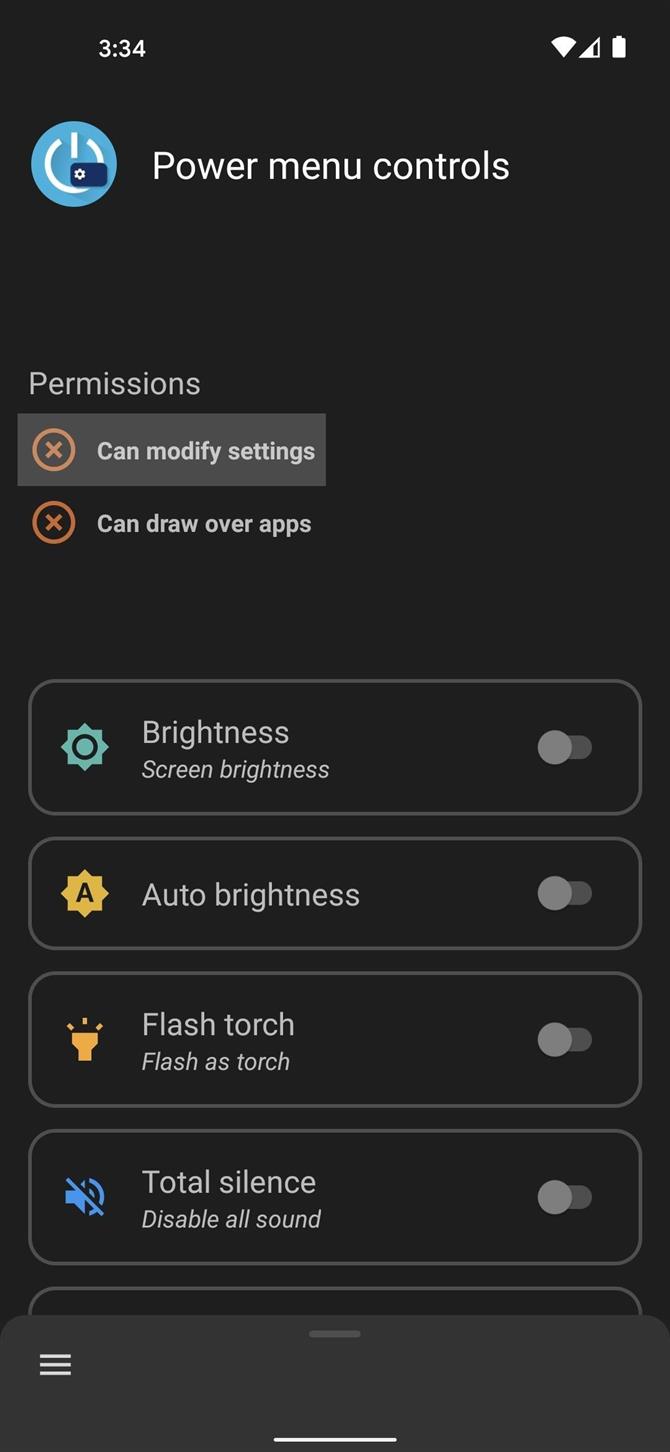

Następnie kliknij „Może rysować po aplikacjach” pod Uprawnienia nagłówek, a następnie zlokalizuj Elementy sterujące menu zasilania na kolejnym ekranie i dotknij go. Następnie włącz przełącznik obok opcji „Zezwalaj na wyświetlanie nad innymi aplikacjami”, a następnie dwukrotnie dotknij lub przesuń palcem wstecz, aby wrócić do aplikacji.
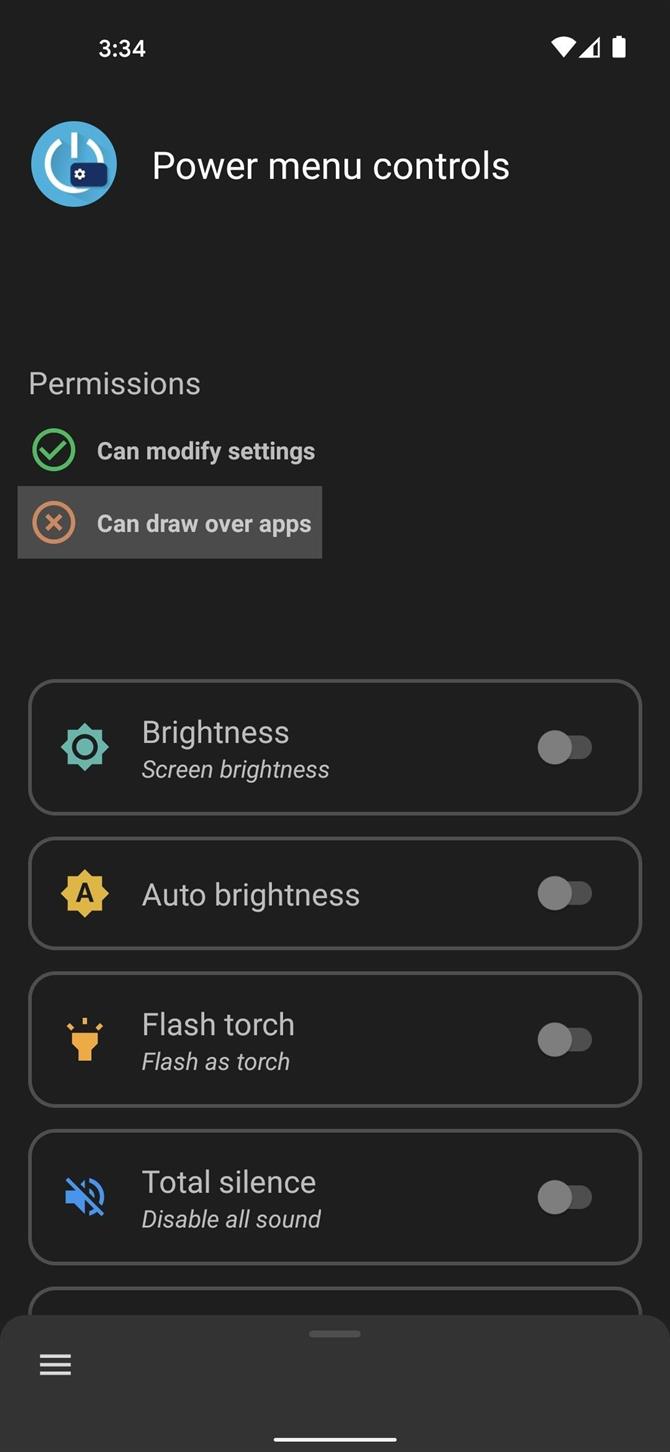
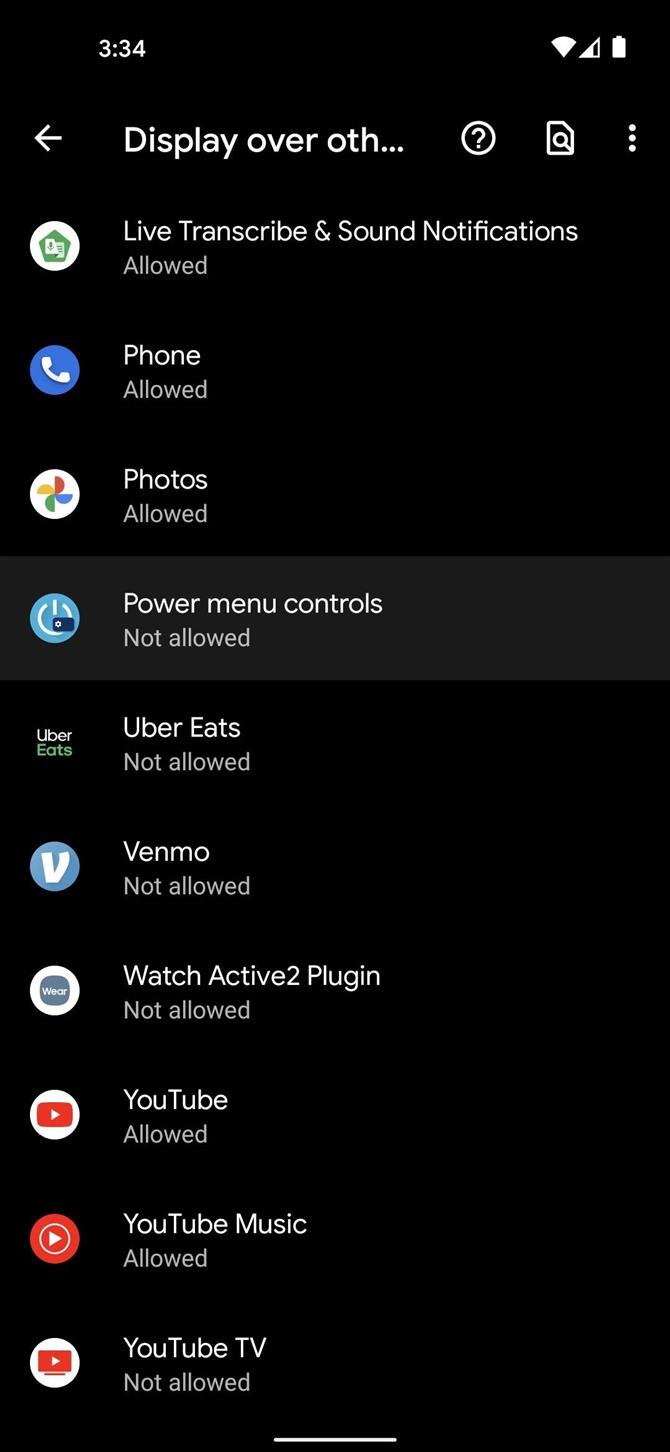
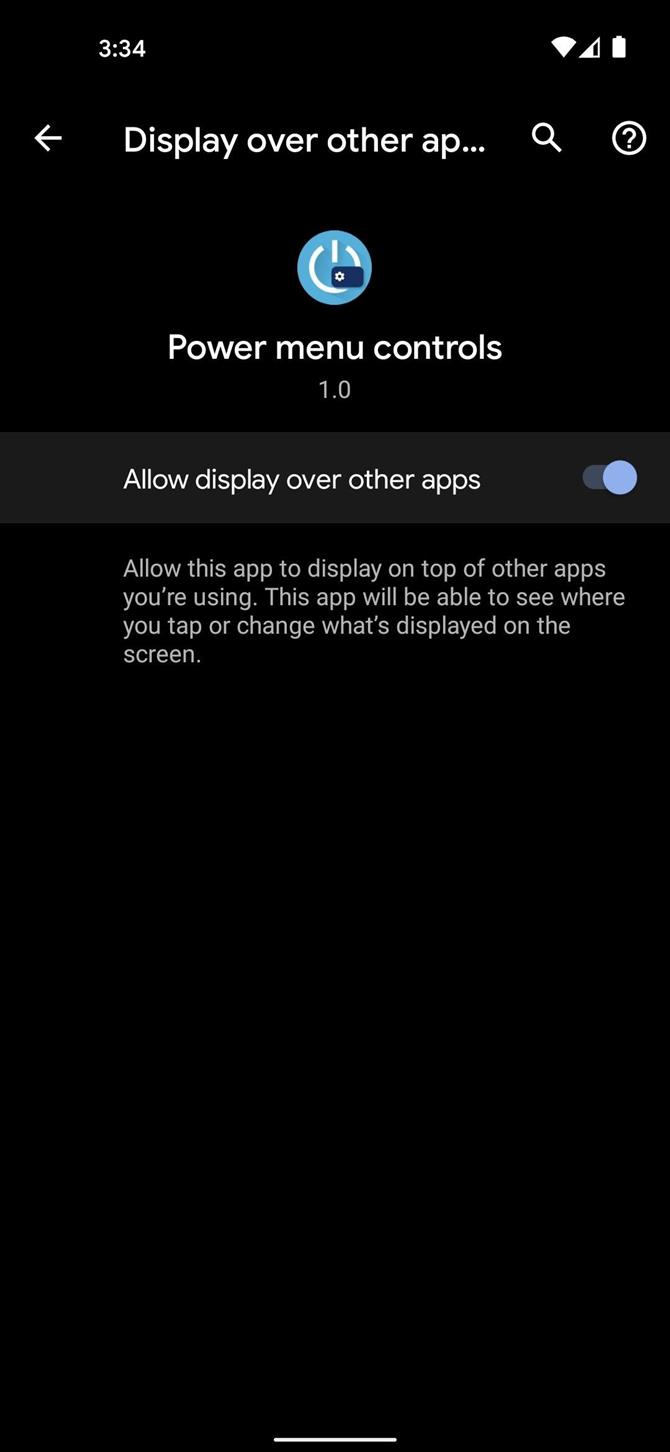
Krok 3: Dodaj elementy sterujące do menu zasilania
Następnie przejrzyj listę na głównym ekranie aplikacji i włącz przełącznik obok dowolnej funkcji, którą według Ciebie chcesz dodać do menu zasilania. Następnie naciśnij i przytrzymaj przycisk zasilania, aby wyświetlić menu zasilania Androida, a następnie dotknij przycisku menu z trzema kropkami w prawym górnym rogu i wybierz „Dodaj sterowanie”.
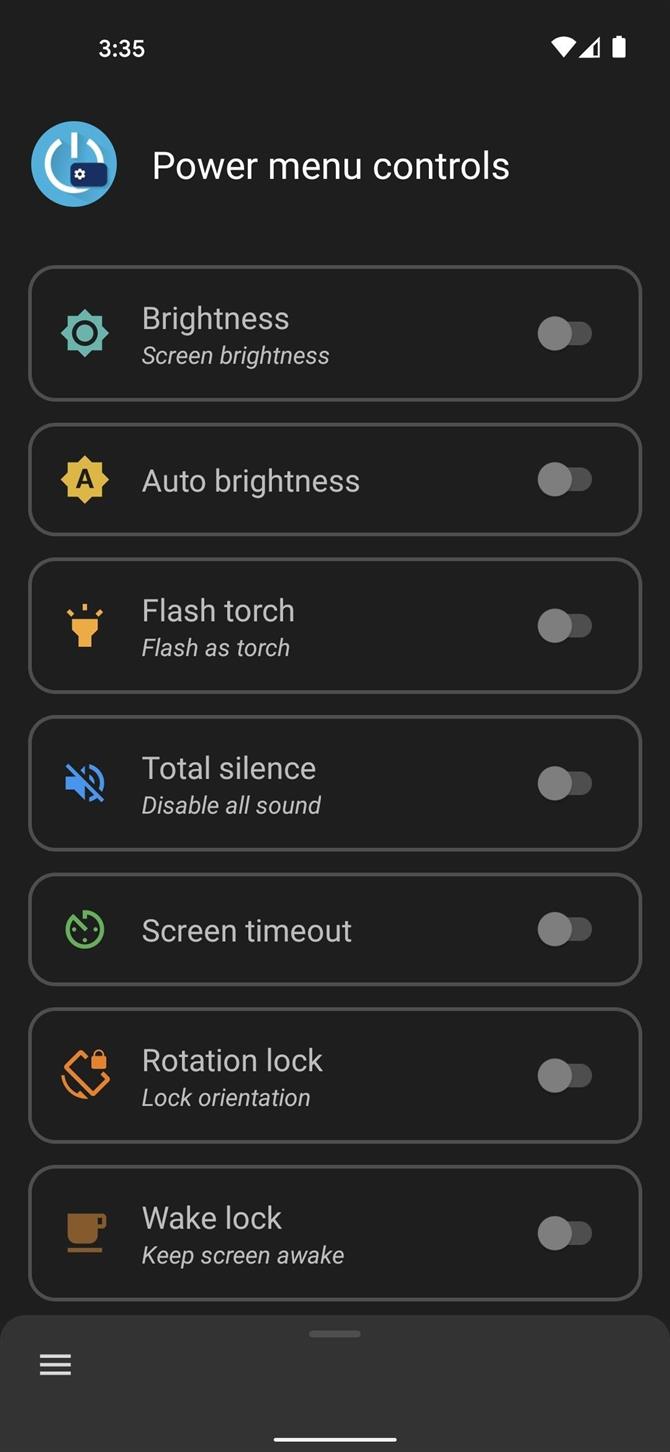
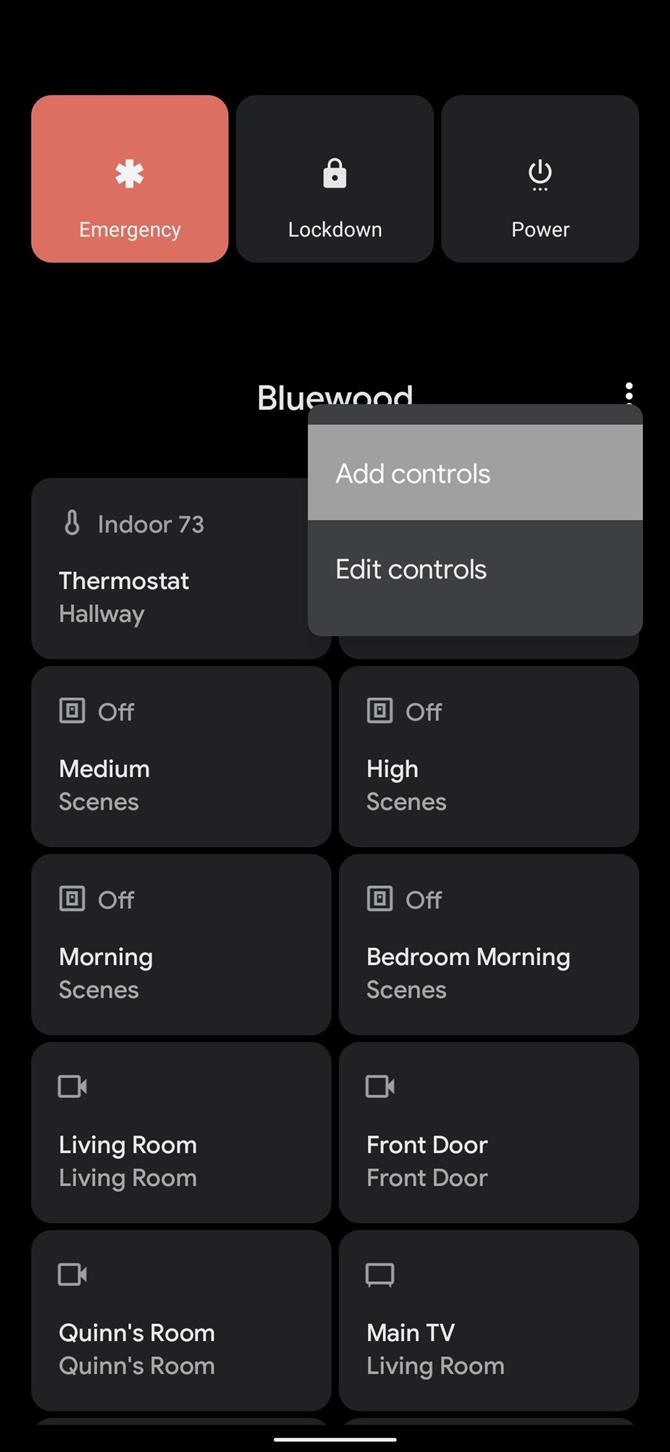
Na następnym ekranie kliknij „Zobacz inne aplikacje” w lewym dolnym rogu, a następnie wybierz z listy „Elementy sterujące menu zasilania”. Następnie dotknij każdej opcji, aby zaznaczyć pole obok niej, a następnie naciśnij przycisk „Zapisz” u dołu ekranu.
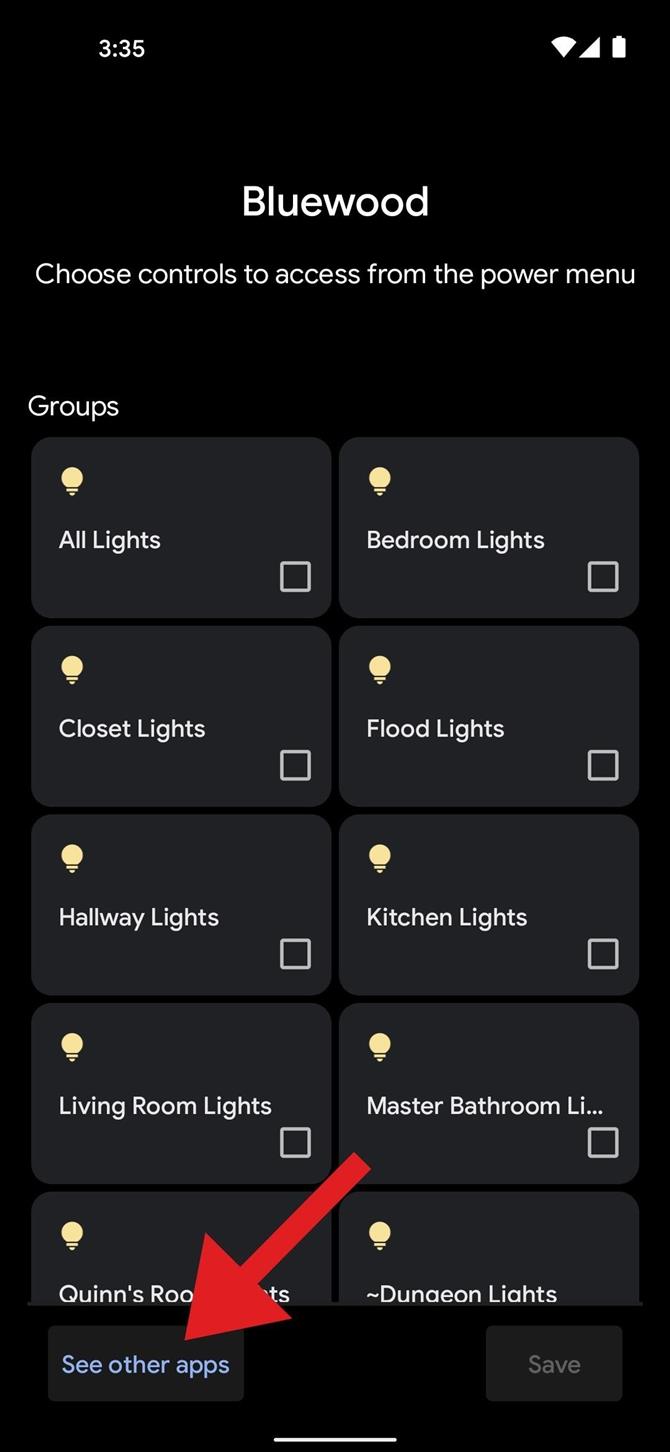
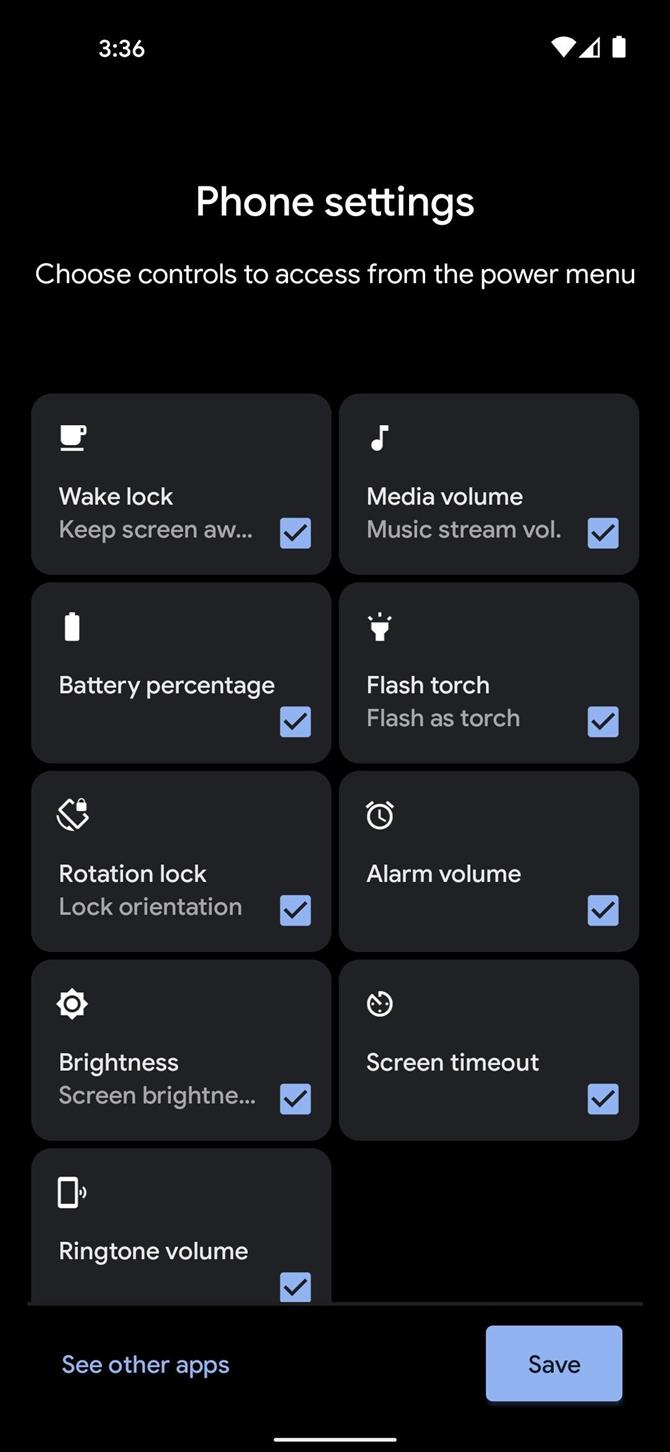
Krok 4: Przełącz się na nowe sterowanie
Teraz otwórz menu zasilania, naciskając i przytrzymując przycisk zasilania. Tutaj prawdopodobnie będziesz musiał przełączyć sterowanie z dowolnego przełącznika Google Home, który mogłeś włączyć, na nowe przełączniki systemowe.
Aby to zrobić, dotknij tekstu tuż pod trzema opcjami zasilania u góry menu. Spowoduje to wyświetlenie menu rozwijanego, w którym należy wybrać opcję „Ustawienia telefonu”, aby wyświetlić nowe przełączniki. System zapamięta Twój wybór tutaj, co oznacza, że w przyszłości wystarczy długie naciśnięcie przycisku zasilania, aby uzyskać dostęp do tych szybkich przełączników ustawień!



